2014 OPEL MOKKA navigation
[x] Cancel search: navigationPage 97 of 263

Вовед97
ограничува најголемата гласност
што се дотерува. Ако е потребно,
гласноста се намалува автоматски.
Начини на работењето
Радио
Притиснете го копчето RADIO за да
се отвори главниот изборник на
радиото или за да се префрлува
помеѓу различните бранови
должини.
Притиснете го копчето за повеќе
функции за да се отвори некој
подизборник со опции за одбирање станици.
Детален опис на функциите на радиото 3 103.
Аудио плеери
Притиснете го копчето CD/AUX за
отворање на изборниците CD,
USB , iPod или AUX (ако ги има) или
за да се префрлате меѓу овие
изборници.
Притиснете го копчето за повеќе
функции за да се отвори
подизборник со опции за одбирање
записи.Детален опис на:
■ Функции на ЦД плеерот 3 115
■ Функции на влезот AUX 3 118
■ Функции на приклучокот за USB 3 119
Navigation (навигација)
Притиснете го копчето NAV и потоа
копчето за повеќе функции за да се
отвори изборникот за навигација.
Детален опис на функциите на
системот за навигација 3 126.
Телефон
(ако е достапен телефонскиот
портал)
Притиснете го копчето O за да се
отвори изборникот на телефонот.
Притиснете го копчето за повеќе
функции за да се отвори некој
подизборник со опции за
внесување или одбирање броеви.
Детален опис на функциите на
порталот за мобилен телефон
3 177.Основни функции
Копче за повеќе функции
Копчето за повеќе функции е
централниот контролен елемент за изборниците.
Свртете го копчето за повеќе
функции:
■ за обележување на изборна опција
■ за местење на нумеричка вредност
Притиснете го надворешниот
прстен на копчето за повеќе
функции:
■ за одбирање или активирање на обележаната опција
■ за потврдување на некоја наместена вредност
■ за вклучување/исклучување на некоја системска функција
Page 126 of 263
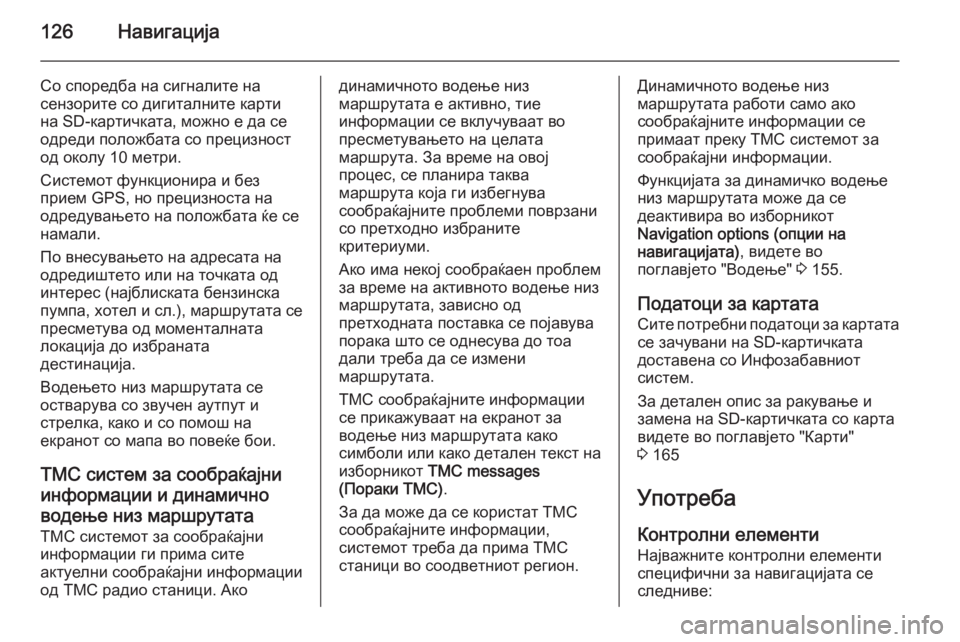
126Навигација
Со споредба на сигналите на
сензорите со дигиталните карти
на SD-картичката, можно е да се
одреди положбата со прецизност
од околу 10 метри.
Системот функционира и без
прием GPS, но прецизноста на
одредувањето на положбата ќе се
намали.
По внесувањето на адресата на одредиштето или на точката од
интерес (најблиската бензинска
пумпа, хотел и сл.), маршрутата се пресметува од моменталната
локација до избраната
дестинација.
Водењето низ маршрутата се
остварува со звучен аутпут и
стрелка, како и со помош на
екранот со мапа во повеќе бои.
TMC систем за сообраќајни
информации и динамично
водење низ маршрутата
TMC системот за сообраќајни
информации ги прима сите
актуелни сообраќајни информации
од TMC радио станици. Акодинамичното водење низ
маршрутата е активно, тие
информации се вклучуваат во
пресметувањето на целата
маршрута. За време на овој
процес, се планира таква
маршрута која ги избегнува
сообраќајните проблеми поврзани со претходно избраните
критериуми.
Ако има некој сообраќаен проблем
за време на активното водење низ
маршрутата, зависно од
претходната поставка се појавува
порака што се однесува до тоа
дали треба да се измени
маршрутата.
TMC сообраќајните информации
се прикажуваат на екранот за
водење низ маршрутата како
симболи или како детален текст на
изборникот TMC messages
(Пораки TMC) .
За да може да се користат TMC
сообраќајните информации,
системот треба да прима TMC
станици во соодветниот регион.Динамичното водење низ
маршрутата работи само ако
сообраќајните информации се
примаат преку TMC системот за сообраќајни информации.
Функцијата за динамичко водење низ маршрутата може да се
деактивира во изборникот
Navigation options (опции на
навигацијата) , видете во
поглавјето "Водење" 3 155.
Податоци за картата Сите потребни податоци за картатасе зачувани на SD-картичката
доставена со Инфозабавниот
систем.
За детален опис за ракување и замена на SD-картичката со карта
видете во поглавјето "Карти"
3 165
Употреба
Контролни елементи Најважните контролни елементи
специфични за навигацијата се
следниве:
Page 128 of 263
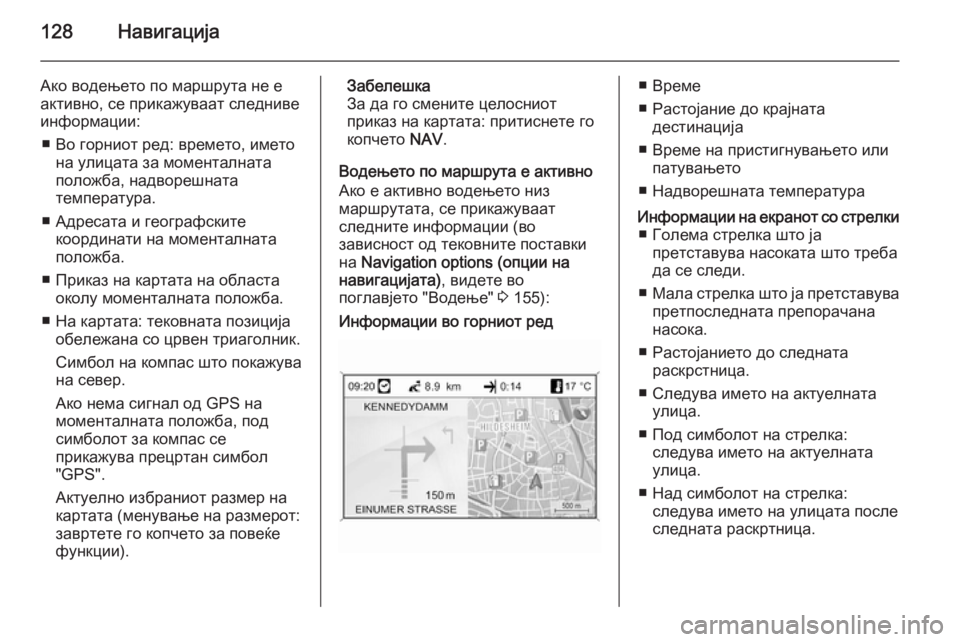
128Навигација
Ако водењето по маршрута не еактивно, се прикажуваат следниве
информации:
■ Во горниот ред: времето, името на улицата за моменталната
положба, надворешната
температура.
■ Адресата и географските координати на моменталната
положба.
■ Приказ на картата на областа околу моменталната положба.
■ На картата: тековната позиција обележана со црвен триаголник.
Симбол на компас што покажува на север.
Ако нема сигнал од GPS на
моменталната положба, под
симболот за компас се
прикажува прецртан симбол
"GPS".
Актуелно избраниот размер на
картата (менување на размерот:
завртете го копчето за повеќе
функции).Забелешка
За да го смените целосниот
приказ на картата: притиснете го
копчето NAV.
Водењето по маршрута е активно Ако е активно водењето низ
маршрутата, се прикажуваат
следните информации (во
зависност од тековните поставки на Navigation options (опции на
навигацијата) , видете во
поглавјето "Водење" 3 155):Информации во горниот ред■ Време
■ Растојание до крајната дестинација
■ Време на пристигнувањето или патувањето
■ Надворешната температураИнформации на екранот со стрелки ■ Голема стрелка што ја претставува насоката што треба
да се следи.
■ Мала стрелка што ја претставува
претпоследната препорачана
насока.
■ Растојанието до следната раскрстница.
■ Следува името на актуелната улица.
■ Под симболот на стрелка: следува името на актуелната
улица.
■ Над симболот на стрелка: следува името на улицата после
следната раскртница.
Page 130 of 263
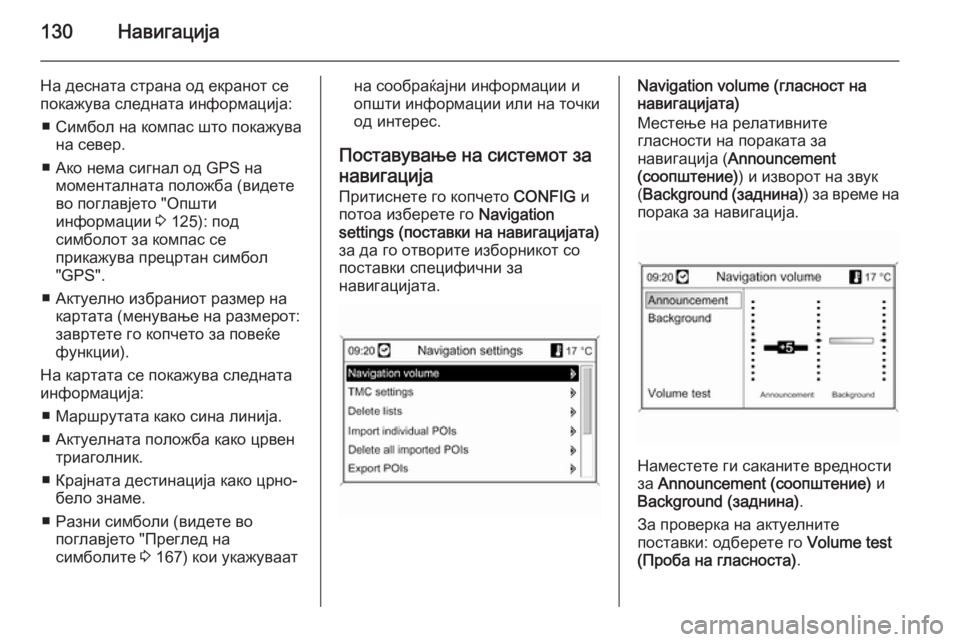
130Навигација
На десната страна од екранот сепокажува следната информација:
■ Симбол на компас што покажува на север.
■ Ако нема сигнал од GPS на моменталната положба (видете
во поглавјето "Општи
информации 3 125): под
симболот за компас се
прикажува прецртан симбол
"GPS".
■ Актуелно избраниот размер на картата (менување на размерот:
завртете го копчето за повеќе
функции).
На картата се покажува следната
информација:
■ Маршрутата како сина линија.■ Актуелната положба како црвен триаголник.
■ Крајната дестинација како црно- бело знаме.
■ Разни симболи (видете во поглавјето "Преглед на
симболите 3 167) кои укажуваатна сообраќајни информации и
општи информации или на точки
од интерес.
Поставување на системот за навигација Притиснете го копчето CONFIG и
потоа изберете го Navigation
settings (поставки на навигацијата)
за да го отворите изборникот со
поставки специфични за
навигацијата.Navigation volume (гласност на навигацијата)
Местење на релативните
гласности на пораката за
навигација ( Announcement
(соопштение) ) и изворот на звук
( Background ( заднина)) за време на
порака за навигација.
Наместете ги саканите вредности
за Announcement (соопштение) и
Background (заднина) .
За проверка на актуелните
поставки: одберете го Volume test
(Проба на гласноста) .
Page 134 of 263

134Навигација
Изнесување податоци за POI во
USB уред
Поврзете USB уред со USB
приклучокот на Инфозабавниот
систем, видете во поглавјето "USB
приклучок" 3 119.
Притиснете го копчето CONFIG,
изберете го Navigation settings
( поставки на навигацијата) , а потоа
изберете го Export POIs (Извези
ИМ) .
Се прикажува изборникот Export
POIs (Извези ИМ) .Како основна вредност, ќе се
изнесат сите поединечни точки од
интерес зачувани во меморијата
myPOIs (мои точки од интерес) и
сите записи во адресарот.
Ако сакате, отштиклирајте ги
типовите на податоци за адресите што не сакате да се изнесат.
Изберете го Start export (Почни
извоз) за да ги зачувате
податоците за адресите на
избраните типови во поврзаниот
USB уред.
Податоците за адресите ќе се
зачуваат во папка именувана како
myPOIs што се наоѓа во основниот
директориум на USB уредот.
За секоја изнесена категорија на
точки од интерес, на пр. Restaurant
(ресторан) или Private (Приватно) ,
ќе најдете соодветно именувана
датотека во таа папка.
Примери: F:\myPOIs\Restaurant
(ресторан)_3.poi или
F:\myPOIs\Private
(Приватно)_1.poi , каде F:\ е
основниот директориум на USB
уредот.Забелешка
Ако датотеките со податоци за
POI од иста категорија се веќе зачувани на USB уредот во
папката myPOIs, овие стари
верзии на датотеките ќе се
презапишат со истоимени нови
верзии на датотеките.
Папката myPOIs и датотеките со
податоци за POI не треба да се
преименуваат или преместуваат во друга папка на USB уредот.
Инаку, Инфозабавниот систем нема да може повторно да ги
внесе податоците за адресата.Внесување податоци за POI од USB уред
Поврзете USB уред со зачувани
податоци за POI на него
(погледнете ги деталите подолу)
со USB приклучокот на
Инфозабавниот систем, видете во
поглавјето "USB приклучок" 3 119.
За да го започнете внесувањето:
притиснете го копчето CONFIG,
изберете го Navigation settings
(поставки на навигацијата) ,
Page 137 of 263

Навигација137
Пример: F:\myPOIs\Home & Living
(Дом и живеење)_8.poi каде F:\ е
основниот директориум на USB уредот.
По внесувањето на податоците за
поединечна POI во Инфозабавниот
систем (видете во описот на
внесувањето подолу), изборникот
Imported POIs (Увезени ИМ) ќе
прикаже список на категории на POI што може да се избираат, како
што се следниве:Организирање на податоците за
точките од интерес во неколку под-
папки
По избор, можете да ги
организирате текстуалните
датотеки во неколку, произволно
именувани, под-папки.
Примери: F:\myPOIs\AnnsPOIs или
F:\myPOIs\MyJourney каде F:\ е
основниот директориум на USB
уредот.
По внесувањето на податоците за
поединечна POI организирани на тој начин во Инфозабавниот
систем (видете во описот на
внесувањето подолу), изборникот
Imported POIs (Увезени ИМ) ќе
прикаже список на под-изборници
што може да се избираат, како што се следниве:
По изборот на под-изборник, ќе се
прикаже сродниот список на
внесени категории на POI.
Внесување податоци за POI во
Инфозабавниот систем
Поврзете го USB уредот со вашите
податоци за поединечна POI со
USB приклучокот на
Инфозабавниот систем, видете во
поглавјето "USB приклучок" 3 119.
За да го започнете внесувањето:
притиснете го копчето CONFIG,
изберете го Navigation settings
(поставки на навигацијата) ,
Page 140 of 263
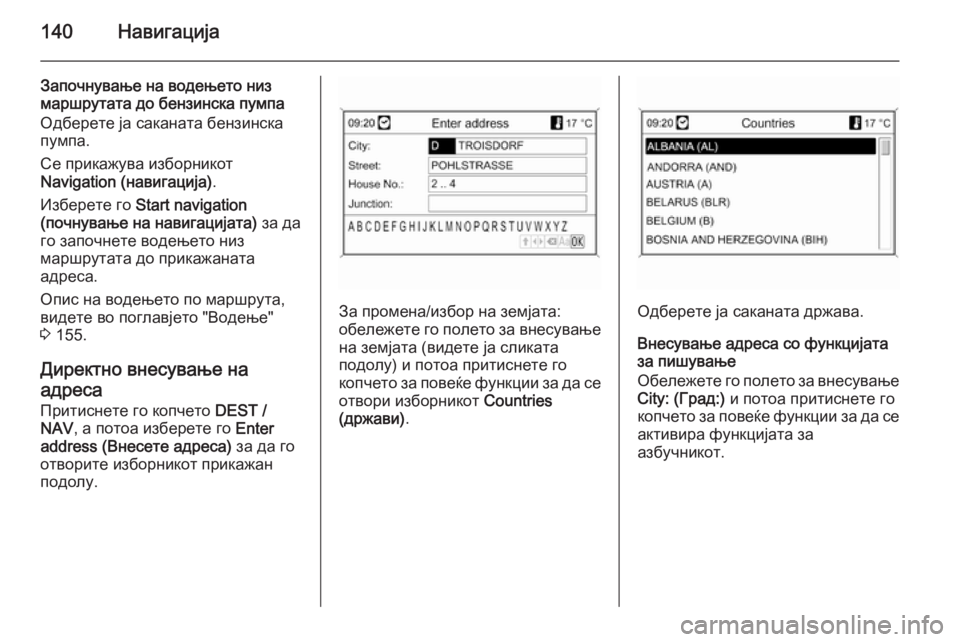
140Навигација
Започнување на водењето низмаршрутата до бензинска пумпа
Одберете ја саканата бензинска
пумпа.
Се прикажува изборникот
Navigation (навигација) .
Изберете го Start navigation
(почнување на навигацијата) за да
го започнете водењето низ
маршрутата до прикажаната
адреса.
Опис на водењето по маршрута,
видете во поглавјето "Водење"
3 155.
Директно внесување на
адреса Притиснете го копчето DEST /
NAV , а потоа изберете го Enter
address (Внесете адреса) за да го
отворите изборникот прикажан
подолу.
За промена/избор на земјата:
обележете го полето за внесување на земјата (видете ја сликата
подолу) и потоа притиснете го
копчето за повеќе функции за да се
отвори изборникот Countries
(држави) .Одберете ја саканата држава.
Внесување адреса со функцијата
за пишување
Обележете го полето за внесување
City: (Град:) и потоа притиснете го
копчето за повеќе функции за да се активира функцијата за
азбучникот.
Page 141 of 263
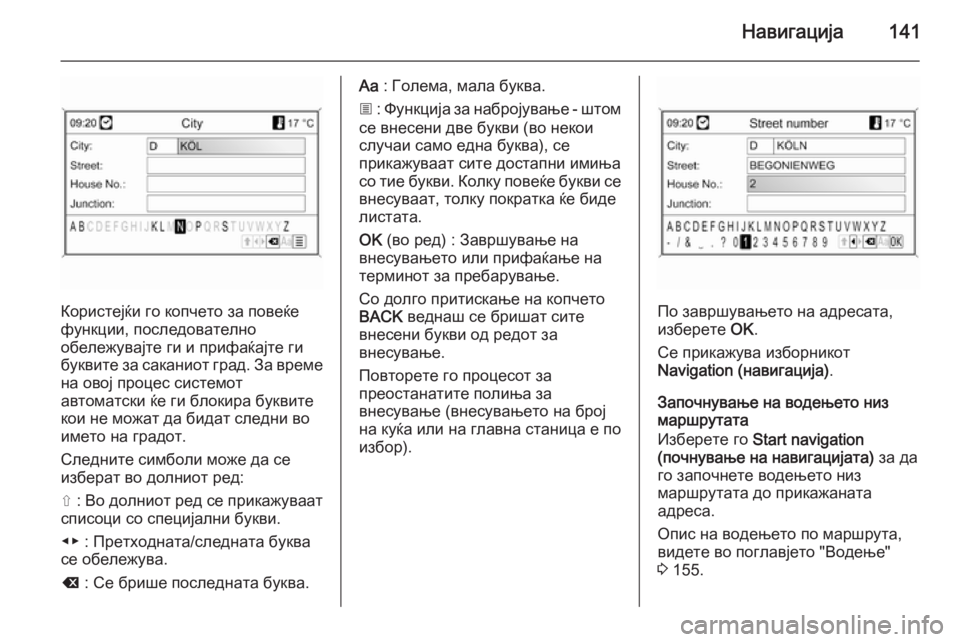
Навигација141
Користејќи го копчето за повеќе
функции, последователно
обележувајте ги и прифаќајте ги
буквите за саканиот град. За време
на овој процес системот
автоматски ќе ги блокира буквите
кои не можат да бидат следни во
името на градот.
Следните симболи може да се
изберат во долниот ред:
⇧ : Во долниот ред се прикажуваат
списоци со специјални букви.
◀▶ : Претходната/следната буква
се обележува.
k : Се брише последната буква.
Aa : Голема, мала буква.
j : Функција за набројување - штом
се внесени две букви (во некои
случаи само една буква), се
прикажуваат сите достапни имиња
со тие букви. Колку повеќе букви се внесуваат, толку пократка ќе биделистата.
OK (во ред) : Завршување на
внесувањето или прифаќање на
терминот за пребарување.
Со долго притискање на копчето
BACK веднаш се бришат сите
внесени букви од редот за
внесување.
Повторете го процесот за
преостанатите полиња за
внесување (внесувањето на број
на куќа или на главна станица е по
избор).
По завршувањето на адресата,
изберете OK.
Се прикажува изборникот
Navigation (навигација) .
Започнување на водењето низ
маршрутата
Изберете го Start navigation
(почнување на навигацијата) за да
го започнете водењето низ
маршрутата до прикажаната
адреса.
Опис на водењето по маршрута,
видете во поглавјето "Водење"
3 155.